Puntos de Restauración en Windows: Guía Esencial para Proteger tu PC
- Inicio
- Support
- Consejos-Copia de seguridad
- Puntos de Restauración en Windows: Guía Esencial para Proteger tu PC
Resumen
El artículo explica el concepto de puntos de restauración en los sistemas operativos Windows, resaltando su importancia para revertir un equipo a un estado anterior y solucionar problemas del sistema o inconvenientes causados por instalaciones de software nuevas. También presenta Renee Becca, una herramienta especializada en la copia de seguridad y restauración de datos del sistema y del disco duro, destacando sus características como la tecnología de copia de seguridad incremental y diferencial, el soporte para varios tipos de copias de seguridad y la capacidad de crear planes de respaldo automáticos.
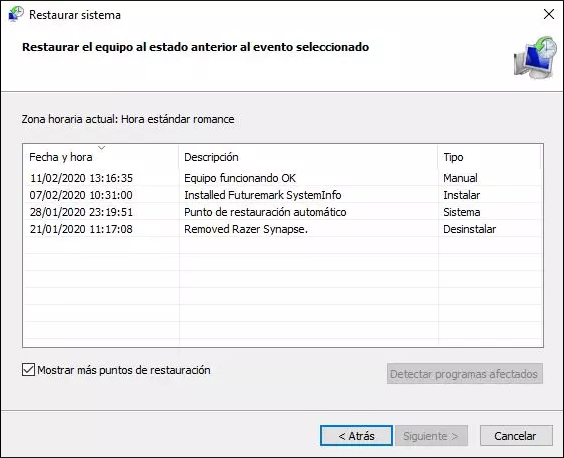
filelist.xml ubicado en el directorio C:\Windows\System32\Restore\. Usar Restaurar sistema no restaurará archivos personales como documentos, música o correos electrónicos. Esta función asegura que restaurar a un punto anterior no eliminará datos personales, pero tampoco recuperará archivos personales eliminados.rstrui.exe. Sigue las instrucciones del asistente para seleccionar un punto de restauración y revertir tu sistema. Para acceder a las Opciones de Inicio Avanzado de Windows , mantén presionada la tecla Shift y reinicia tu computadora.
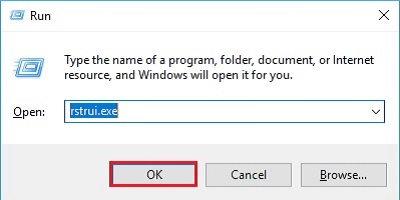
shutdown /r /o en el símbolo del sistema . Desde este menú , puedes realizar una Restauración del Sistema .
Alineación 4K automática Realiza la alineación 4K automáticamente al migrar Windows a SSD.
Compatible con GPT y MBR Se empareja automáticamente al formato de partición adecuado.
Soportar para NTFS y FAT32 Transfiere varios archivos en diferentes sistemas de archivos.
Copia de seguridad simple y rápida La velocidad de la copia de seguridad alcanza a los 3000 MB/s.
Múltiples funciones de respaldo Respaldo de sistema/ partición/ disco duro/ archivos y clonación de disco.
Alineación 4K automática Realiza la alineación 4K automáticamente al migrar Windows a SSD.
Compatible con GPT y MBR Se empareja automáticamente al formato de partición adecuado.
Múltiples funciones de respaldo Respaldo de sistema/ partición/ disco duro/ archivos y clonación de disco.
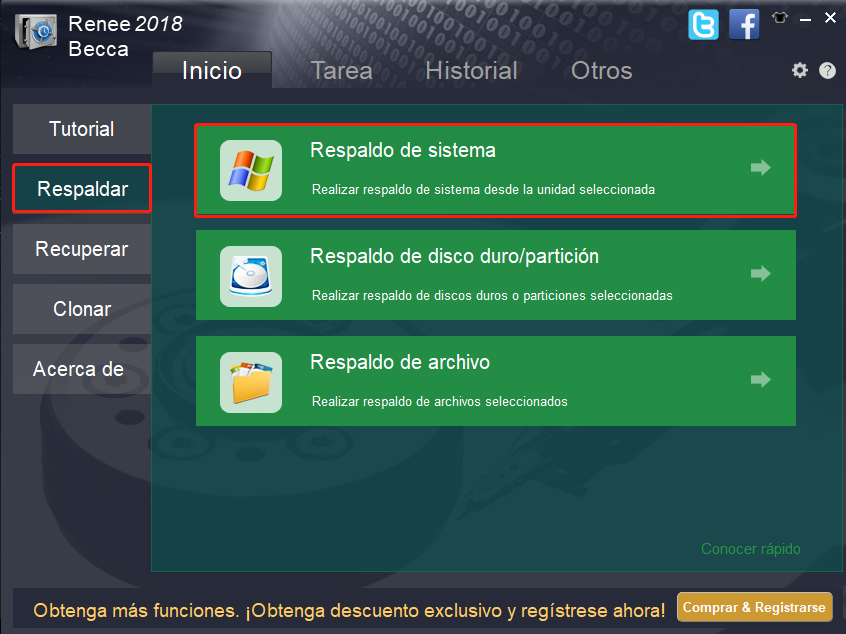
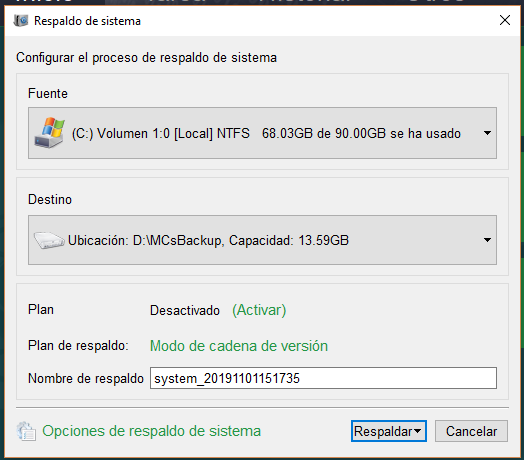
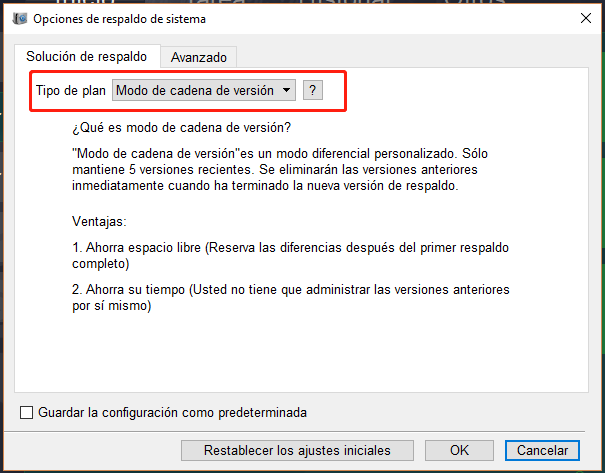
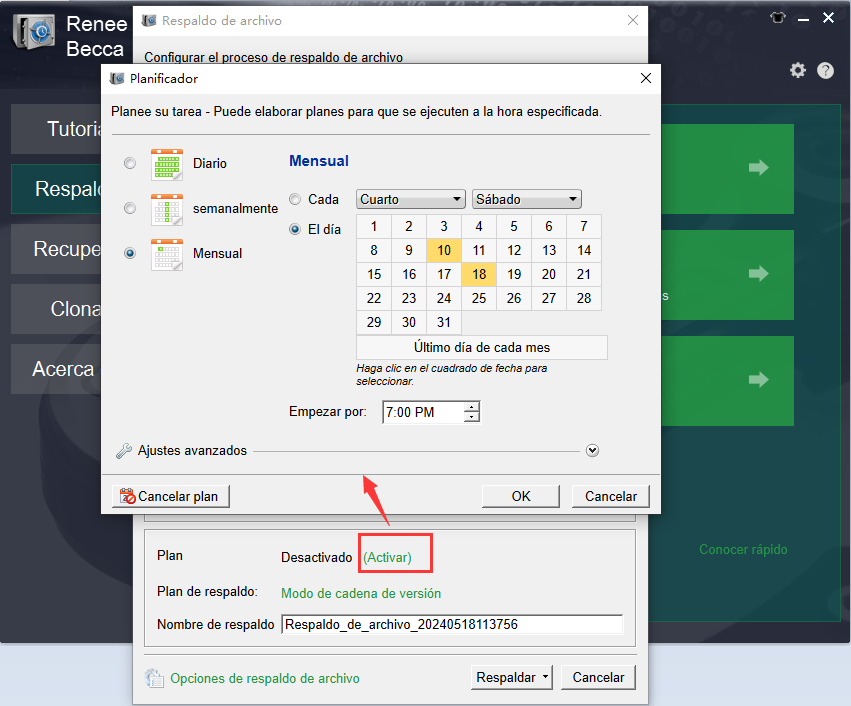


Alineación 4K automática Realiza la alineación 4K automáticamente al migrar Windows a SSD.
Compatible con GPT y MBR Se empareja automáticamente al formato de partición adecuado.
Soportar para NTFS y FAT32 Transfiere varios archivos en diferentes sistemas de archivos.
Copia de seguridad simple y rápida La velocidad de la copia de seguridad alcanza a los 3000 MB/s.
Múltiples funciones de respaldo Respaldo de sistema/ partición/ disco duro/ archivos y clonación de disco.
Alineación 4K automática Realiza la alineación 4K automáticamente al migrar Windows a SSD.
Compatible con GPT y MBR Se empareja automáticamente al formato de partición adecuado.
Múltiples funciones de respaldo Respaldo de sistema/ partición/ disco duro/ archivos y clonación de disco.
Posts Relacionados :
Fallo en la restauración del sistema: Soluciones rápidas y fáciles
01-08-2024
Hernán Giménez : Aprende a solucionar el problema de la falla en la restauración del sistema de Windows y a restaurar...
Solución Rápida: Configuración de Windows 10 no se Abre
07-07-2024
Camila Arellano : Descubre soluciones prácticas para abordar el problema común de que los ajustes de Windows 10 no se abren....
Recupera Archivos Borrados del Papelera ¡Fácilmente!
07-07-2024
Alberte Vázquez : Descubre cómo recuperar archivos eliminados permanentemente de la Papelera de reciclaje utilizando herramientas integradas de Windows, como Versiones...
Backup Incremental: Todo lo que Necesitas Saber
07-07-2024
Hernán Giménez : La copia de seguridad incremental es un método que ahorra espacio de almacenamiento y reduce el uso de...


